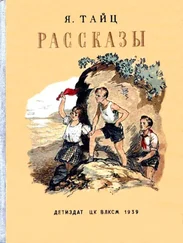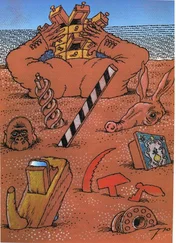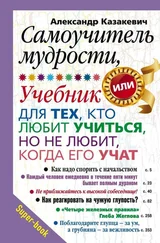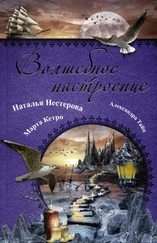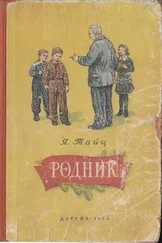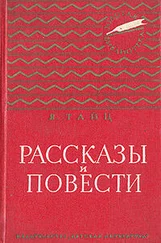Более того, при работе со сложным макетом имеет смысл держать под рукой несколько его копий. Творческие поиски всегда сопряжены с перебором множества вариантов. Часто, создав один из них, вы приходите к мысли, что последняя пара десятков шагов была сделана в неверном направлении. Вернуть документ в исходное состояние не всегда легко. Если же у вас есть заблаговременно сохраненная копия иллюстрации – достаточно ее открыть. Поэтому перед очередной серьезной модификацией документа сохраните его под другим именем. Проделаем это с документом:
1. Выберите команду SaveAs (Сохранить как) меню File(Файл). Она открывает диалоговое окно Save Drawing(Сохранение документа), очень напоминающее окно Open Drawing(Открытие документа). Отличие только в том, что информационные поля стали полями ввода (рис. 2.36).
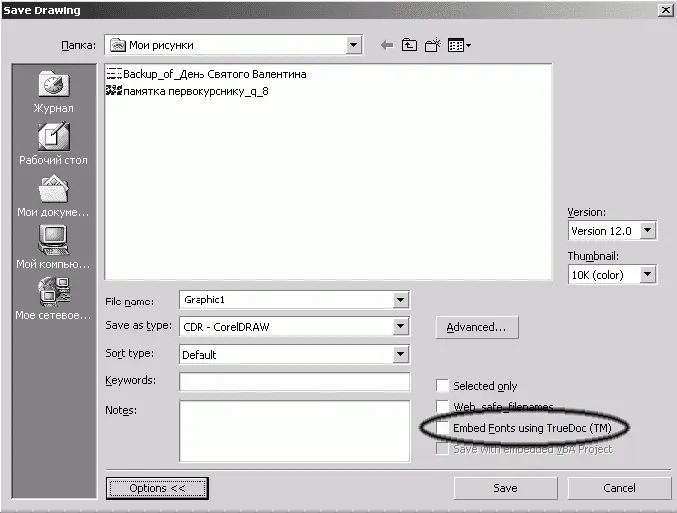
Рис. 2.36. Диалоговое окно Save Drawing
2. Выберите ваш рабочий каталог.
3. Измените имя файла в поле File name(Имя файла), поскольку по умолчанию программа предлагает его текущее имя. Расширение CorelDRAW добавляет автоматически, исходя из установленного формата файла.
4. CorelDRAW позволяет сохранять иллюстрации не только в собственном формате (CDR), но и во многих других форматах. Если вы намерены и дальше работать с иллюстрацией в CorelDRAW, оставьте предлагаемый по умолчанию формат (CDR) в списке Save as type(Тип файлов).
5. Список с ключами сортировки Sort type(Сортировка) облегчает поиск имени файла, если в текущей папке их достаточно много.
6. В поле Keywords(Ключевые слова) можно ввести ключевые слова, которые облегчат впоследствии поиск и идентификацию файла. Введите, например, train, travel, layout. Теперь, если вам будет необходимо изображение поезда, поиск по ключевому слову «train» (поезд) приведет вас, в том числе, и к этому файлу.
7. Поле Notes(Примечания) заполняется произвольными примечаниями. Например, «Заготовка макета рекламного листка об отдыхе в пригородах», «Набросок макета без текста» и т. п.
8. В списке Version(Версия файла) задается номер версии CorelDRAW, в которой этот документ будет редактироваться дальше. В подавляющем большинстве случаев следует использовать вариант Version 12.0,соответствующий текущей версии. При сохранении документа в форматах ранних версий вы потеряете все эффекты, созданные с помощью новых средств CorelDRAW 12. Оставьте вариант, предлагаемый по умолчанию.
9. Список Thumbnail(Этикетка) задает формат миниатюры, которую CorelDRAW демонстрирует в диалоговом окне Open Drawing(Открытие документа). Ее размер пренебрежимо мал в сравнении с размером самого документа, поэтому мы рекомендуем всегда оставлять принятые по умолчанию 10К (color)(10 Кбайт (цв.)). Если выбрать в этом списке пункт None(Нет), миниатюра не будет помещена в файл документа и в диалоговом окне Open Drawing(Открытие документа) вы ее не увидите. Оставьте вариант, предлагаемый по умолчанию.
10. Флажок Web_safe_filenames(Совместимые имена файлов) делает имя файла безопасным для распространения в Интернете: заменяет пробелы на подчеркивания и удаляет прочие служебные символы. В нашем случае это не понадобится, да и имя файла уже полностью соответствует требованиям совместимости.
11. Нажмите кнопку Save(Сохранить).
В диалоговом окне Save Drawing(Сохранение документа) имеются еще несколько флажков и кнопка Advanced(Дополнительно), которые мы рассмотрим позже. Пока просто оставьте эти элементы в положениях по умолчанию.
Диалоговое окно Save As(Сохранить как) появляется не только по одноименной команде меню File(Файл). CorelDRAW открывает его и при сохранении нового документа командой Save(Сохранить). Поскольку новый документ еще не сохранялся в файле на диске, необходимо задать его имя.
Закрыть документ проще всего привычными для пользователя Windows способами: нажатием кнопки закрытия в правой части заголовка окна документа или комбинацией клавиш +. Есть и специальная команда Close(Закрыть) меню File(Файл), которая закрывает активный документ. Если документ, который вы закрываете, не был сохранен после внесенных изменений, то CorelDRAW позаботится, чтобы вы не потеряли проделанную работу, – выдаст предупреждение и предложит предварительно сохранить документ.
Читать дальше
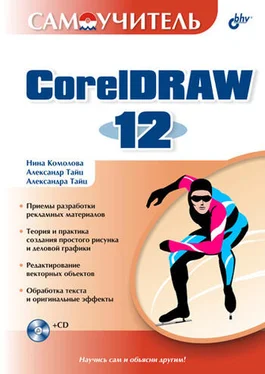
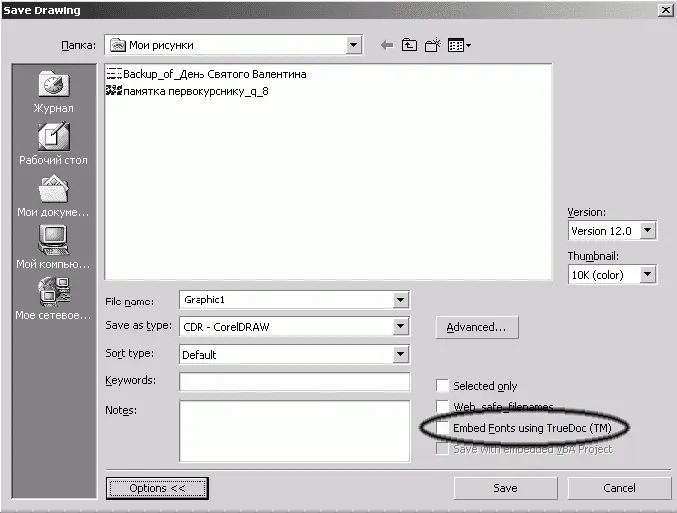

![Яков Тайц - Приказ [Рассказы]](/books/30552/yakov-tajc-prikaz-rasskazy-thumb.webp)